js とキャンバスで写真を合成して WeChat 公開アカウントのポスターを作成する
今回は、WeChatの公開アカウントポスターを作るためのjsとcanvasの写真を合成する機能についてお届けします jsとcanvasの写真を合成してWeChatの公開アカウントポスターを作る際の注意事項は以下の通りです。実用的なケースを一度見てみましょう。 WeChat 公開アカウントの開発では、独自の QR コード ポスターを生成したり、共有ポスターを生成したりするために、写真、アバター、ニックネーム、またはその他のデータを追加する必要がよくあります
この要件については、PHP の gd ライブラリで実現できます。 , しかし、画像合成にサーバーを使用するとサーバーリソースを大量に消費します
そこで、以下のような方法で実装することが考えられます
1つ: JSキャンバスの画像合成方法
$(function () {
draw(function () {//生成之后的回调
$('#img')[0].innerHTML='<img src="/static/imghw/default1.png" data-src="'+base64[0]+'" class="lazy" alt="js とキャンバスで写真を合成して WeChat 公開アカウントのポスターを作成する" >';//将base生成图片
});
});
var data=[图片1地址,图片2地址,图片3地址];
base64=[];//用于保存生成之后的base64
function draw(fn) {
var img1= new Image;
img1.src = data[0];
img1.onload = function () {//这步必须,因为图片加载是异步的,必须等图片加载完成才开始下面的这些步骤
var c = document.createElement('canvas'),
ctx = c.getContext('2d');
c.width = img1.naturalWidth;
c.height = img1.naturalHeight;
ctx.rect(0, 0, c.width, c.height);
ctx.fillStyle = '#fff';
ctx.fill();
//生成一张图片1的底图
/*下面是为底图增加上文字*/
ctx.drawImage(img1, 0, 0, c.width, c.height);(绘制图片资源,x坐标,y坐标,宽,高)
//设置字体样式
ctx.font = "24px Courier New";
//设置字体填充颜色
ctx.fillStyle = "write";
//从坐标点(92,800)开始绘制文字
ctx.fillText("这是文字内容", 92, 800);
/*上面是增加文字,可以无限加*/
var img2= new Image;
img2.src = data[1];
img2.onload = function () {//同理,如果是加载图片的话,需要等图片加载出来再下一步,所以要加onload
ctx.drawImage(img2, 245, 660, 150, 150);(绘制图片资源,x坐标,y坐标,宽,高)
base64.push(c.toDataURL("image/jpeg", 1));//如果绘制完成了,就把base64数据填进数组,然后回调,没完成则继续这步
fn();//回调
};
};
}
///如果是坐标相同,或者觉得代码这样不美观的,可以使用递归方法实现onload的步骤,例如:
function draw(fn) {
a(0);
fn();
}
function a(i){
if (i == 0) {
var img1= new Image;
img1.src = data[0];
img1.onload = function () {
var c = document.createElement('canvas'),
ctx = c.getContext('2d');
c.width = img1.naturalWidth;
c.height = img1.naturalHeight;
ctx.rect(0, 0, c.width, c.height);
ctx.fillStyle = '#fff';
ctx.fill();
//生成一张图片1的底图
/*下面是为底图增加上文字*/
ctx.drawImage(img1, 0, 0, c.width, c.height);(绘制图片资源,x坐标,y坐标,宽,高)
//设置字体样式
ctx.font = "24px Courier New";
//设置字体填充颜色
ctx.fillStyle = "write";
//从坐标点(92,800)开始绘制文字
ctx.fillText("这是文字内容", 92, 800);
/*上面是增加文字,可以无限加*/
a(1);//到第2个步骤
}
} else if (i == 1) {
var img2= new Image;
img2.src = data[1];
img2.onload = function () {//同理,如果是加载图片的话,需要等图片加载出来再下一步,所以要加onload
ctx.drawImage(img2, 245, 660, 150, 150);(绘制图片资源,x坐标,y坐标,宽,高)
base64.push(c.toDataURL("image/jpeg", 1));//如果绘制完成了,就把base64数据填进数组,然后回调,没完成则a(2)到第三步;
return;
};
}
}2つ: html2canvasを使用してWebページを画像に保存する / / html2canvas.js を導入する必要があります
<div> <img class="qrbg lazy" src="/static/imghw/default1.png" data-src="图片1" alt="js とキャンバスで写真を合成して WeChat 公開アカウントのポスターを作成する" > <img class="qrcode lazy" src="/static/imghw/default1.png" data-src="图片2" alt="js とキャンバスで写真を合成して WeChat 公開アカウントのポスターを作成する" > <span><img class="touxiang lazy" src="/static/imghw/default1.png" data-src="图片3" alt="js とキャンバスで写真を合成して WeChat 公開アカウントのポスターを作成する" >文字</span> <div></div> </div> //使用css进行网页布局
$(window).load(function(){
var shareContent = $(".qrbg")[0];
var width = shareContent.offsetWidth;
var height = shareContent.offsetHeight;
$(".qrcodepic").height(height);
var canvas = document.createElement("canvas");
var scale = 2;
canvas.width = width * scale;
canvas.height = height * scale;
canvas.getContext("2d").scale(scale, scale);
var rect = shareContent.getBoundingClientRect();
canvas.getContext("2d").translate(-rect.left,-rect.top);
var opts = {
scale: scale,
canvas: canvas,
width: width,
height: height,
useCORS:true
};
html2canvas($(".qrcodepic"), opts).then(function (canvas) {
dataURL =canvas.toDataURL("image/png");
$(".qrcodemain").html("<img src="/static/imghw/default1.png" data-src="https://img.php.cn//upload/image/857/211/485/1521163699667209.png" class="lazy" alt="js とキャンバスで写真を合成して WeChat 公開アカウントのポスターを作成する" >");
});
});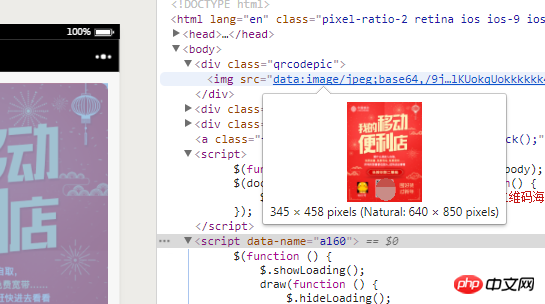
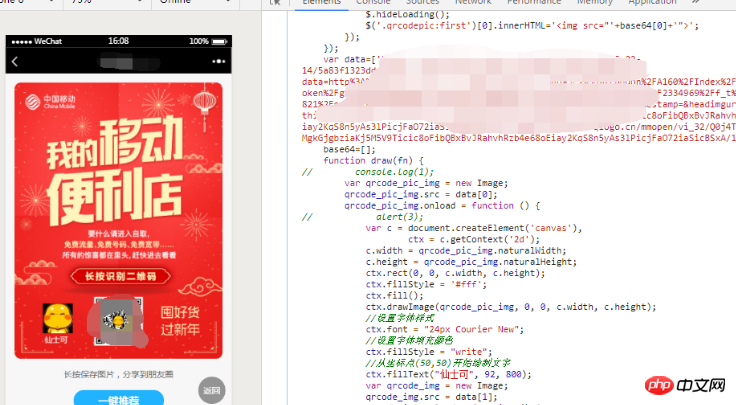 この記事の事例を読んだ後は、この方法を習得したと思います。さらに興味深い情報については、PHP 中国語 Web サイトの他の関連記事に注目してください。
この記事の事例を読んだ後は、この方法を習得したと思います。さらに興味深い情報については、PHP 中国語 Web サイトの他の関連記事に注目してください。
推奨読書:
JQ を使用して右クリックして Web ページをブックマークする方法 jQuery がマスターする必要がある API プログレスバーアニメーション付きのファイルアップロードを実装する方法 jQuery が多層検証を実装した後 フォーム検証以上がjs とキャンバスで写真を合成して WeChat 公開アカウントのポスターを作成するの詳細内容です。詳細については、PHP 中国語 Web サイトの他の関連記事を参照してください。

ホットAIツール

Undresser.AI Undress
リアルなヌード写真を作成する AI 搭載アプリ

AI Clothes Remover
写真から衣服を削除するオンライン AI ツール。

Undress AI Tool
脱衣画像を無料で

Clothoff.io
AI衣類リムーバー

Video Face Swap
完全無料の AI 顔交換ツールを使用して、あらゆるビデオの顔を簡単に交換できます。

人気の記事

ホットツール

メモ帳++7.3.1
使いやすく無料のコードエディター

SublimeText3 中国語版
中国語版、とても使いやすい

ゼンドスタジオ 13.0.1
強力な PHP 統合開発環境

ドリームウィーバー CS6
ビジュアル Web 開発ツール

SublimeText3 Mac版
神レベルのコード編集ソフト(SublimeText3)

ホットトピック
 7751
7751
 15
15
 1643
1643
 14
14
 1398
1398
 52
52
 1293
1293
 25
25
 1234
1234
 29
29
 WebSocket と JavaScript を使用してオンライン音声認識システムを実装する方法
Dec 17, 2023 pm 02:54 PM
WebSocket と JavaScript を使用してオンライン音声認識システムを実装する方法
Dec 17, 2023 pm 02:54 PM
WebSocket と JavaScript を使用してオンライン音声認識システムを実装する方法 はじめに: 技術の継続的な発展により、音声認識技術は人工知能の分野の重要な部分になりました。 WebSocket と JavaScript をベースとしたオンライン音声認識システムは、低遅延、リアルタイム、クロスプラットフォームという特徴があり、広く使用されるソリューションとなっています。この記事では、WebSocket と JavaScript を使用してオンライン音声認識システムを実装する方法を紹介します。
 WebSocket と JavaScript: リアルタイム監視システムを実装するための主要テクノロジー
Dec 17, 2023 pm 05:30 PM
WebSocket と JavaScript: リアルタイム監視システムを実装するための主要テクノロジー
Dec 17, 2023 pm 05:30 PM
WebSocketとJavaScript:リアルタイム監視システムを実現するためのキーテクノロジー はじめに: インターネット技術の急速な発展に伴い、リアルタイム監視システムは様々な分野で広く利用されています。リアルタイム監視を実現するための重要なテクノロジーの 1 つは、WebSocket と JavaScript の組み合わせです。この記事では、リアルタイム監視システムにおける WebSocket と JavaScript のアプリケーションを紹介し、コード例を示し、その実装原理を詳しく説明します。 1.WebSocketテクノロジー
 JavaScript と WebSocket: 効率的なリアルタイム天気予報システムの構築
Dec 17, 2023 pm 05:13 PM
JavaScript と WebSocket: 効率的なリアルタイム天気予報システムの構築
Dec 17, 2023 pm 05:13 PM
JavaScript と WebSocket: 効率的なリアルタイム天気予報システムの構築 はじめに: 今日、天気予報の精度は日常生活と意思決定にとって非常に重要です。テクノロジーの発展に伴い、リアルタイムで気象データを取得することで、より正確で信頼性の高い天気予報を提供できるようになりました。この記事では、JavaScript と WebSocket テクノロジを使用して効率的なリアルタイム天気予報システムを構築する方法を学びます。この記事では、具体的なコード例を通じて実装プロセスを説明します。私たちは
 簡単な JavaScript チュートリアル: HTTP ステータス コードを取得する方法
Jan 05, 2024 pm 06:08 PM
簡単な JavaScript チュートリアル: HTTP ステータス コードを取得する方法
Jan 05, 2024 pm 06:08 PM
JavaScript チュートリアル: HTTP ステータス コードを取得する方法、特定のコード例が必要です 序文: Web 開発では、サーバーとのデータ対話が頻繁に発生します。サーバーと通信するとき、多くの場合、返された HTTP ステータス コードを取得して操作が成功したかどうかを判断し、さまざまなステータス コードに基づいて対応する処理を実行する必要があります。この記事では、JavaScript を使用して HTTP ステータス コードを取得する方法を説明し、いくつかの実用的なコード例を示します。 XMLHttpRequestの使用
 キャンバス フレームワークを学び、一般的に使用されるキャンバス フレームワークについて詳しく説明します
Jan 17, 2024 am 11:03 AM
キャンバス フレームワークを学び、一般的に使用されるキャンバス フレームワークについて詳しく説明します
Jan 17, 2024 am 11:03 AM
Canvas フレームワークを探索する: 一般的に使用される Canvas フレームワークを理解するには、特定のコード例が必要です。 はじめに: Canvas は HTML5 で提供される描画 API であり、これを通じて豊富なグラフィックスやアニメーション効果を実現できます。描画の効率と利便性を向上させるために、多くの開発者がさまざまな Canvas フレームワークを開発しました。この記事では、一般的に使用される Canvas フレームワークをいくつか紹介し、読者がこれらのフレームワークの使用方法をより深く理解できるように、具体的なコード例を示します。 1.EaselJSフレームワークEa
 JavaScript で HTTP ステータス コードを簡単に取得する方法
Jan 05, 2024 pm 01:37 PM
JavaScript で HTTP ステータス コードを簡単に取得する方法
Jan 05, 2024 pm 01:37 PM
JavaScript で HTTP ステータス コードを取得する方法の紹介: フロントエンド開発では、バックエンド インターフェイスとの対話を処理する必要があることが多く、HTTP ステータス コードはその非常に重要な部分です。 HTTP ステータス コードを理解して取得すると、インターフェイスから返されたデータをより適切に処理できるようになります。この記事では、JavaScript を使用して HTTP ステータス コードを取得する方法と、具体的なコード例を紹介します。 1. HTTP ステータス コードとは何ですか? HTTP ステータス コードとは、ブラウザがサーバーへのリクエストを開始したときに、サービスが
 ゲーム開発におけるキャンバスの強力な役割と応用を探る
Jan 17, 2024 am 11:00 AM
ゲーム開発におけるキャンバスの強力な役割と応用を探る
Jan 17, 2024 am 11:00 AM
ゲーム開発におけるキャンバスの力と応用を理解する 概要: インターネット技術の急速な発展に伴い、Web ゲームはプレイヤーの間でますます人気が高まっています。 Web ゲーム開発の重要な部分として、キャンバス テクノロジーがゲーム開発に徐々に登場し、その強力なパワーと応用性を示しています。この記事では、ゲーム開発におけるキャンバスの可能性を紹介し、具体的なコード例を通じてその応用例を示します。 1. Canvas テクノロジの概要 Canvas は HTML5 の新しい要素で、これにより次のことが可能になります。
 キャンバスコードを記述する場所
Dec 20, 2023 pm 03:17 PM
キャンバスコードを記述する場所
Dec 20, 2023 pm 03:17 PM
Canvas コードは、HTML ファイルの <body> タグ内に、通常は HTML ドキュメントの一部として記述できます。Canvas コードの核心は、Canvas 要素のコンテキストを取得して操作することです。Canvas 要素への参照が取得されます。 document.getElementById('myCanvas') を通じて、 getContext('2d') を使用して 2D 描画コンテキストを取得します。




